Epson L1800 là loại máy in màu chuyên dụng được ứng dụng khá phổ biến trong văn phòng, cửa hàng photocopy hiện nay. Để kết nối máy in Epson L1800 với máy tính sử dụng hệ điều hành Windows và iOS, bạn cần cài đặt một driver riêng biệt. Trong bài viết dưới đây, chúng tôi sẽ chia sẻ tới bạn link tải miễn phí và hướng dẫn cài đặt chi tiết.
Download Driver Epson L1800 cho Windows, Macbook
Driver Epson L1800 cho Windows 32 bit
Driver Epson L1800 cho Windows 64 bit
Hướng dẫn cài đặt Driver máy in Epson L1800
Để cài đặt Driver máy in Epson L1800, mời bạn tham khảo các bước dưới đây:
Bước 1: Giải nén file cài đặt
Bước 2: Khởi động File Setup → Chọn OK
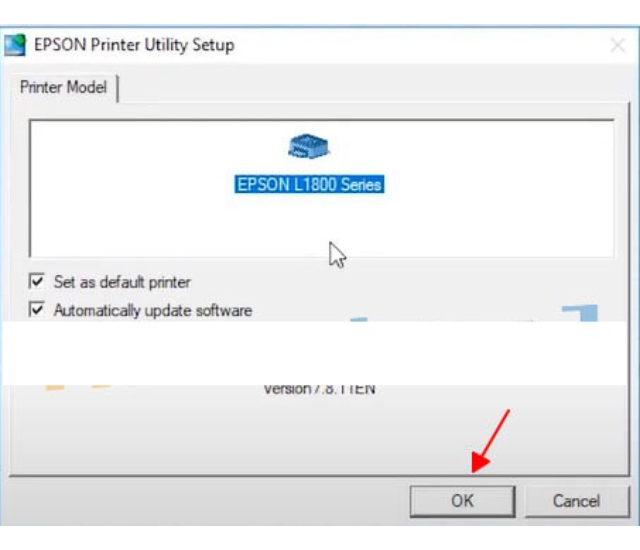
Chọn OK
Bước 3: Tuỳ chọn ngôn ngữ rồi bấm OK
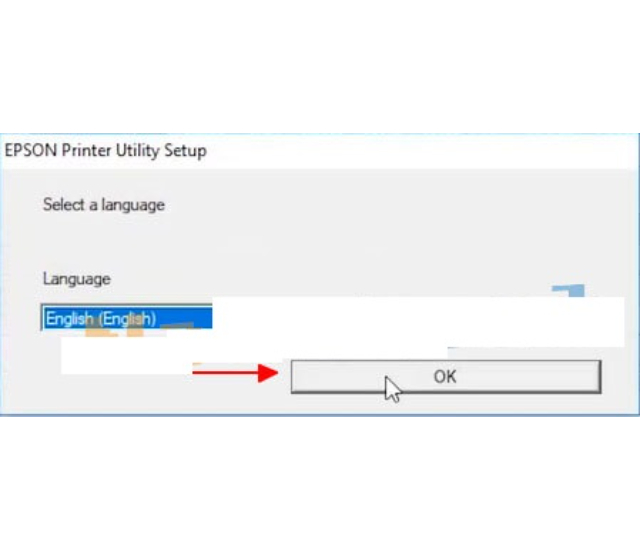
Chọn ngôn ngữ
Bước 4: Chọn I Agree rồi nhấn OK để xác nhận cài đặt
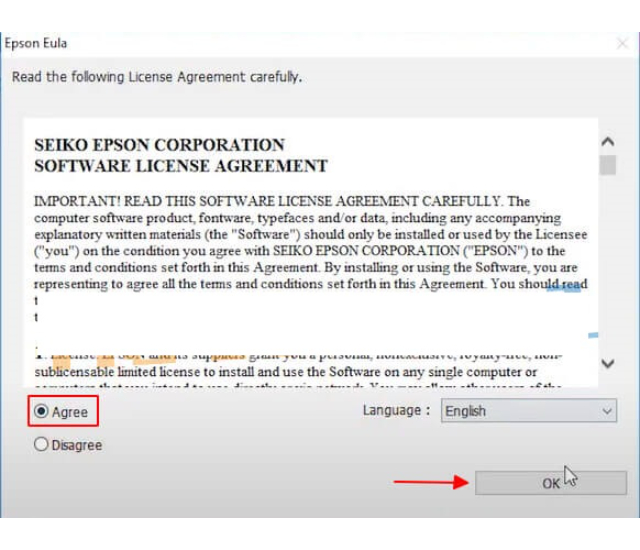
Chọn Agree
Bước 5: Chọn OK
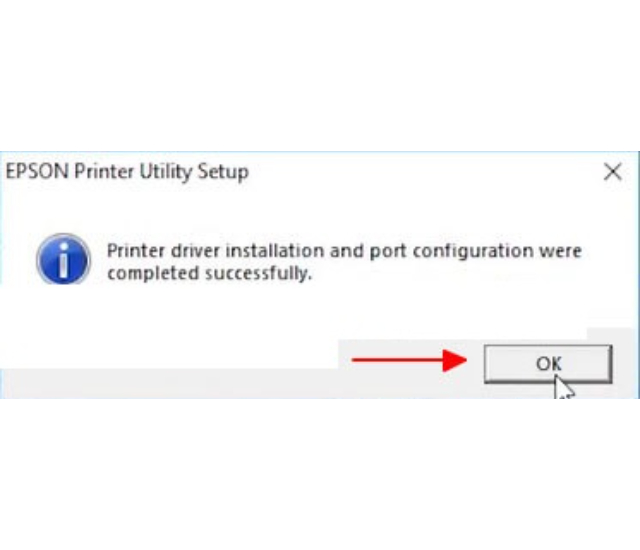
Chọn OK
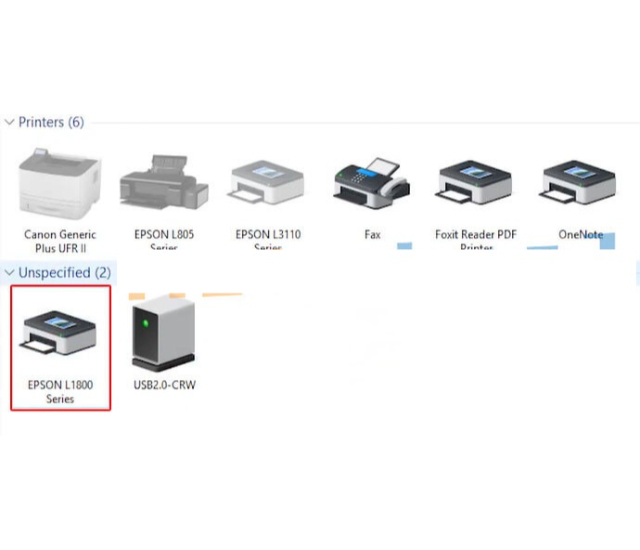
Xem thêm: Link tải driver máy in brother hl-l2366dw
Hướng dẫn sử dụng máy in Epson L1800
Bước 1: Kết nối máy in Epson L1800 với máy tính bằng USB.
Bước 2: Cấp mực cho máy in
Bước 3: Cho giấy in vào khay máy in A3 +, A3, A4, A5, A6, B5, C4, C6
Bước 4: Mở ảnh bạn muốn in và chọn Print.
Bước 5: Chọn máy in Epson L1800 và kích thước khổ giấy
Bước 6: Chọn OK để xuất lệnh máy in phun màu L1800
Các bước Reset máy in Epson L1800
Bước 1: Tải phần mềm reset dành cho máy in Epson L1800 TẠI ĐÂY
Bước 2: Khởi động máy in và kết nối với máy tính thông qua cáp USB.
Bước 3: Click chuột phải vào file AdjProg.exe → Chọn Open
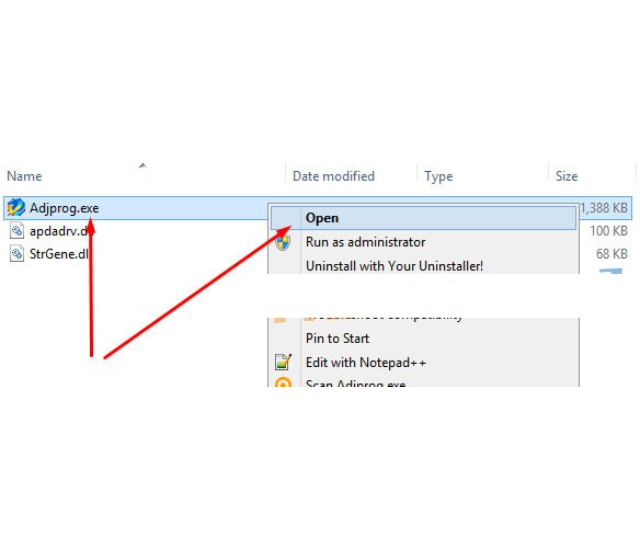
Khởi động file AdjProg.exe
Tham khảo: Cách cài và sử dụng Driver brother mfc-l2701d
Bước 4: Chọn Select → Chọn máy in Epson L1800 → OK
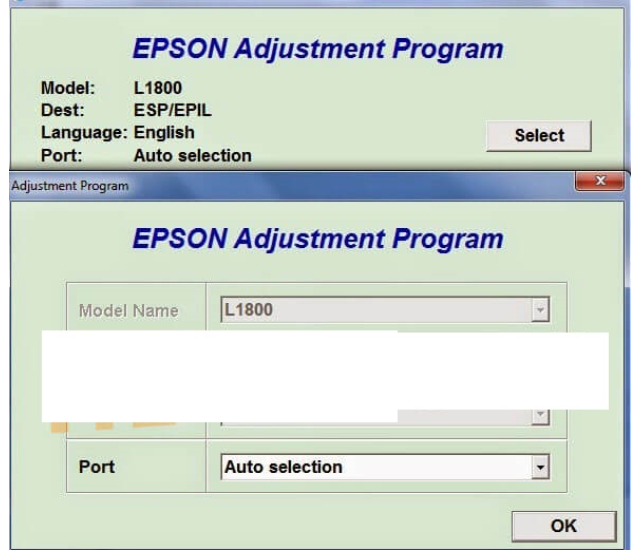
Chọn máy in L1800
Bước 5: Chọn Particular adjustment mode → Waste ink pad counter → OK
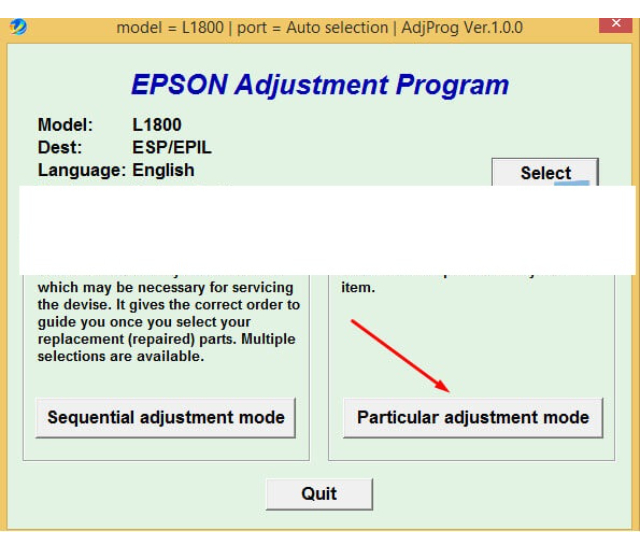
Chọn Particular adjustment mode
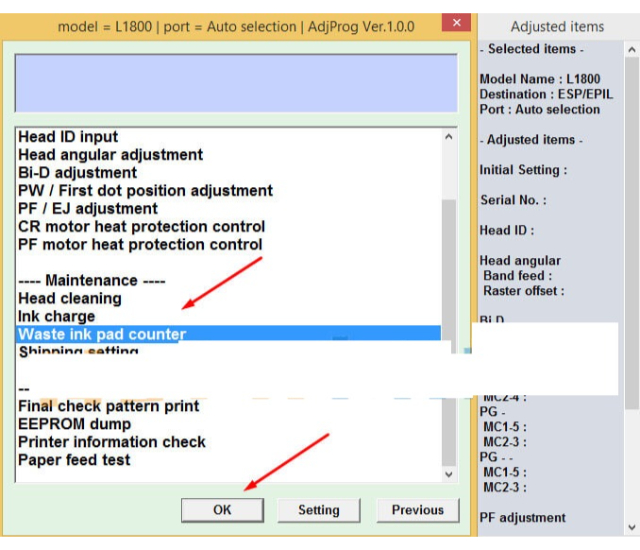
Chọn Waste ink pad counter
Bước 6: Tích chọn 0 Column side ink pad counter và 80 column side ink pad counter
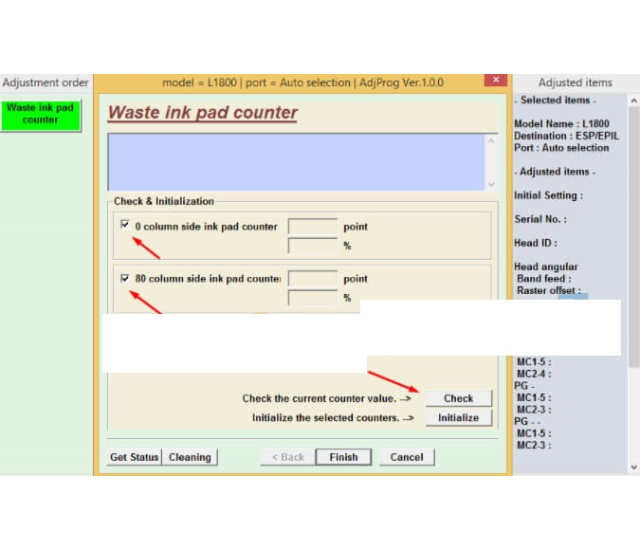
Chọn 0 Column side ink pad counter
Bước 7: Chọn Initialization để reset toàn bộ máy in Epson L1800 → OK
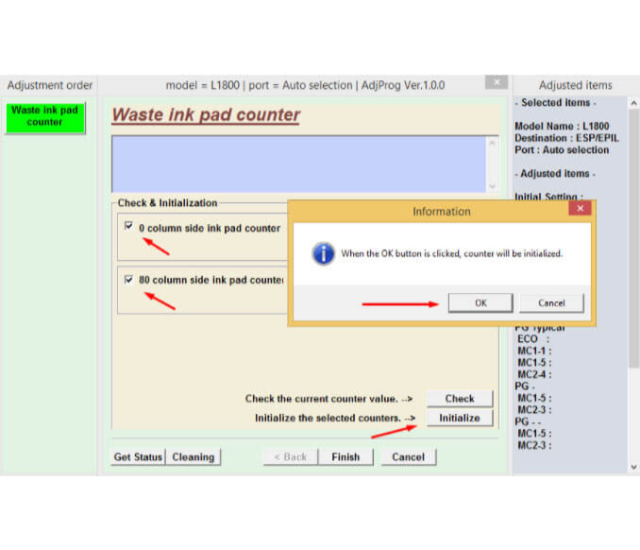
Chọn Initialization
Bước 8: Tắt máy in và khởi động lại máy, chọn Finish để thoát phần mềm
Trên đây là link tải Driver máy in Epson L1800 miễn phí cho máy tính và hướng dẫn sử dụng chi tiết. Hy vọng rằng, bài viết trên đã chia sẻ tới bạn những thông tin hữu ích.
Tìm hiểu thêm: Tổng hợp những phần mềm chụp màn hình máy tính

